راهنمای استفاده از سامانه نوید و آموزش آنلاین جدید
راهنمای استفاده از سامانه نوید و آموزش آنلاین جدید
اساتید و دستیاران دوره تخصصی
به منظور استفاده از کلاس های مجازی و بارگذاری فایل ها لطفا مطالب را با دقت مطالعه نمایید.
در این زمینه باید به سایت های زیر مراجعه نمایید :
3- آدرس سایت برای برگزاری کلاس های آنلاین به صورت زیر می باشد :
اساتید : کد کاربری : کد استادی ، رمز عبور : کد ملی
4- آموزش سایت جدید LMS برای اساتید و دانشجویان از طریق لینک ...................
زمانی که به سایت vu.sums.ac.ir وارد می شوید، در بالای سایت عبارت نرم افزار و آموزش را مشاهده می کنید.(تصویر زیر)

نرم افزار های تولید محتوا :
از نرم افزارهای موجود در لینک می توانید برای ضبط فایل های پاورپوینت به صورت صوتی و تصویری استفاده نمایید. ( این نرم افزار صرفا برای فایل پاورپونت نمی باشد و کارکرد آنها به این صورت است که هر کاری که انجام می دهید ،از صفحه دسکتاپ فیلم می گیرد و صدا ضبط می گردد)
پیشنهاد می شود که از نرم افزار Snagit استفاده شود. چون راحت تر از بقیه نرم افزارها می باشد. ولی فایل آموزشی کلیه نرم افزار ها در سایت نیز ( در لینک آموزش نرم افزار های تولید محتوا) موجود می باشد.
نکته نکته :::::: لینک آموزش نرم افزار تولید محتوا بسیار مفید می باشد. به طور مثال فایل آموزشی نرم افزار کم کردن حجم فایل به همراه نرم افزار موجود می باشد.
نکته نکته :::::(بسیارمهم) : محتوای کلاس های مجازی آنلاین قابل ذخیره نمی باشد.بنابراین بهترین راه حل این است که حتما نرم افزار snagit را بر روی سیستم نصب کنید و زمانی که کلاس در حال اجرا می باشد، نرم افزار را اجرا کنید تا فایل کلاس بر روی سیستم شما ذخیره گردد. پیشنهاد می شود که اینکار هم اساتید و هم دستیاران انجام دهند تا بتوانند به محتوای کلاس برگزار شده در زمان غیر از برگزاری کلاس دسترسی داشته باشند.
نکته ::::: روش دیگر جهت تهیه فایل محتوای آموزشی : شما می توانید برای ضبط صدا و تصویر از نرم افزار Powerpoint نسخه 2016 استفاده نمایید. در این نسخه از پاورپوینت بعد از صداگذاری بر روی اسلایدها می توانید در انتهای کار بجای یک فایل پاورپوینت با پسوند .ppt یک فایل mp4 ذخیره نمایید. بدین صورت که بر روی گزینه file کلیک کرذه ، گزینه Export را انتخاب کنید و با این روش فایل را ذخیره نمایید. (تصویرزیر) ولی روش snagit راحت تر هست.

دانلود نرم افزارهای بر خط : (لینک)
در این قسمت اگر بر روی سیستم خود مرورگر ندارید، ابتدا مرورگر را نصب نمایید.ترجیحا از مرورگر google chrome استفاده نمایید. در صورتی که مرورگر داشته باشید باید افزونه flash player و adobe connect نصب کنید. بعد از نصب باید یکسری تنظیمات بر روی مرورگر انجام دهید که فایل تنظیم در قسمت دریافت راهنمای تنظیمات اتصال به کلاس مجازی با Google Chrome موجود می باشد.
نکته نکته::::: اساتیدی که در دوره های فلوشیپ یادگیری الکترونیکی قبلا شرکت داشته اند، در صورتی که بر روی سیستم خود این موارد نصب کرده باشند دیگر نیازی به نصب ندارند)
نکته : راهنمای استفاده از نرم افزار adobe connect را می توانید از لینک زیر دانلود کنید.
دریافت راهنمای کلاس مجازی باAdobe Connect
نکته مهم : اساتیدی که کد استادی خود را فراموش کرده اند می توانند کد را از دفتر امور تخصصی دریافت کنند و خواهشمند است پس از ورود به هر کدام از سامانه ها رمز عبور خود را تغییر دهید. در صورتی که موفق به انجام این کار نشدید،متعاقبا دو جزوه آموزشی جهت استفاده از LMS و تغییر رمز در اسرع وقت تهیه و اطلاع رسانی می گردد.
جهت اطلاع از زمان برگزاری دوره ها می توانید با دفتر امور تخصصی تماس نمایید.
شماره جهت تماس : 36280112الی 118 – 36263193 الی 94 – داخلی 259
در صورتی که در نصب و راه اندازی سیستم با مشکل مواجه شدید، با واحد فناوری اطلاعات دانشکده تماس حاصل فرمایید.
شماره تماس : 36280112الی 118 – 36263193 الی 94 – داخلی 423-221
با آرزوی موفقیت
به امید روزی که مجددا کلیه کلاس ها به صورت حضوری و در صحت و سلامتی کامل برگزار گردد.
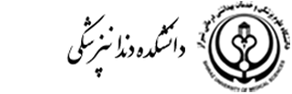
نظر دهید